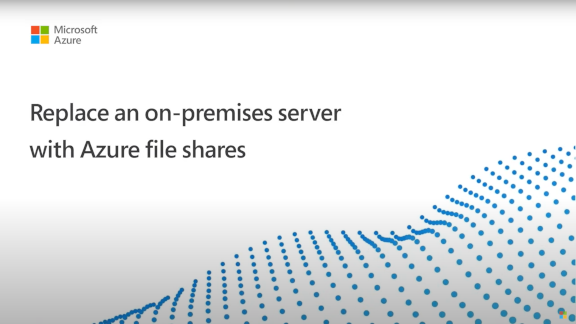Notes
L’accès à cette page nécessite une autorisation. Vous pouvez essayer de vous connecter ou de modifier des répertoires.
L’accès à cette page nécessite une autorisation. Vous pouvez essayer de modifier des répertoires.
Les espaces de noms de systèmes de fichiers distribués, communément appelés espaces de noms DFS ou DFS-N, sont un rôle serveur Windows Server utilisé pour simplifier le déploiement et la maintenance des partages de fichiers SMB en production. Les espaces de noms DFS fournissent une virtualisation de l’espace de noms de stockage, ce qui vous permet de fournir une couche d’indirection entre le chemin UNC de votre partage de fichiers et le partage de fichiers réel. Les espaces de noms DFS fonctionnent avec des partages de fichiers SMB, indépendants de l’emplacement où ces partages de fichiers sont hébergés. Il peut être utilisé avec des partages SMB hébergés sur un serveur de fichiers Windows local avec ou sans Azure File Sync, des partages de fichiers Azure directement, des partages de fichiers SMB hébergés dans Azure NetApp Files ou d’autres offres tierces, et même avec des partages de fichiers hébergés dans d’autres clouds.
Fondamentalement, les espaces de noms DFS fournissent un mappage entre un chemin UNC facile à utiliser, comme \\contoso\shares\ProjectX, et le chemin UNC sous-jacent du partage SMB comme \\Server01-Prod\ProjectX ou \\storageaccount.file.core.windows.net\projectx. Lorsque l’utilisateur final souhaite accéder à son partage de fichiers, il saisit le chemin d’accès UNC convivial, mais son client SMB accède au chemin d’accès SMB sous-jacent du mappage. Vous pouvez également étendre ce concept de base pour prendre en charge un nom de serveur de fichiers existant, tel que \\MyServer\ProjectX. Vous pouvez utiliser cette fonctionnalité pour réaliser les scénarios suivants :
Fournissez un nom de preuve de migration pour un ensemble logique de données. Par exemple, vous pouvez mapper
\\contoso\shares\Engineeringà\\OldServer\Engineering. Lorsque vous effectuez votre migration vers Azure Files, vous pouvez modifier le mappage\\storageaccount.file.core.windows.net\engineering, de sorte qu’lorsqu’un utilisateur final accède au chemin UNC convivial, il est redirigé en toute transparence vers le chemin du partage de fichiers Azure.Établissez un nom commun pour un ensemble logique de données distribué à plusieurs serveurs sur différents sites physiques, par exemple via Azure File Sync. Dans cet exemple, un nom tel qu’il
\\contoso\shares\FileSyncExampleest mappé à plusieurs chemins UNC tels que\\FileSyncServer1\ExampleShare,\\FileSyncServer2\DifferentShareName\\FileSyncServer3\ExampleShare. Lorsque l’utilisateur accède à l’UNC convivial, il reçoit une liste de chemins UNC possibles et choisit celui le plus proche d’eux en fonction des définitions de site Windows Server Active Directory (AD).Étendez un ensemble logique de données au-delà de la taille, des E/S ou d’autres seuils de mise à l’échelle. Cela peut être utile lorsque vous traitez des répertoires utilisateur, où chaque utilisateur obtient son propre dossier sur un partage, ou avec des partages temporaires, où les utilisateurs obtiennent un espace arbitraire pour répondre à des besoins temporaires en matière de données. Avec les espaces de noms DFS, vous regroupez plusieurs dossiers dans un espace de noms cohérent. Par exemple,
\\contoso\shares\UserShares\user1mappe à\\storageaccount.file.core.windows.net\user1,\\contoso\shares\UserShares\user2mappe à\\storageaccount.file.core.windows.net\user2, et ainsi de suite.
Vous pouvez voir un exemple d’utilisation des espaces de noms DFS avec votre déploiement Azure Files dans la vidéo de présentation suivante.
Remarque
Avancez la vidéo à 10:10 dans la barre de lecture pour voir comment configurer DFS Namespaces.
Si vous disposez déjà d’un espace de noms DFS, aucune procédure spéciale n’est nécessaire pour l’utiliser avec Azure Files et File Sync. Si vous accédez à votre partage de fichiers Azure à partir d’un emplacement local, des considérations de mise en réseau normales s’appliquent. Pour plus d’informations, consultez les considérations relatives à la mise en réseau Azure Files .
S’applique à
| Modèle de gestion | Modèle de facturation | Échelon médiatique | Redondance | PME | Système de fichiers en réseau (NFS) |
|---|---|---|---|---|---|
| Microsoft.Storage | V2 approvisionné | HDD (standard) | Local (LRS) |
|
|
| Microsoft.Storage | V2 approvisionné | HDD (standard) | Zone (ZRS) |
|
|
| Microsoft.Storage | V2 approvisionné | HDD (standard) | Géo (GRS) |
|
|
| Microsoft.Storage | V2 approvisionné | HDD (standard) | GeoZone (GZRS) |
|
|
| Microsoft.Storage | V1 approvisionné | SSD (Premium) | Local (LRS) |
|
|
| Microsoft.Storage | V1 approvisionné | SSD (Premium) | Zone (ZRS) |
|
|
| Microsoft.Storage | Paiement à l’utilisation | HDD (standard) | Local (LRS) |
|
|
| Microsoft.Storage | Paiement à l’utilisation | HDD (standard) | Zone (ZRS) |
|
|
| Microsoft.Storage | Paiement à l’utilisation | HDD (standard) | Géo (GRS) |
|
|
| Microsoft.Storage | Paiement à l’utilisation | HDD (standard) | GeoZone (GZRS) |
|
|
Types d’espaces de noms
Les espaces de noms DFS fournissent deux types d’espaces de noms principaux :
-
Espace de noms basé sur un domaine : espace de noms hébergé dans le cadre de votre domaine Windows Server AD. Les espaces de noms hébergés dans le cadre d’AD ont un chemin UNC contenant le nom de votre domaine, par exemple,
\\contoso.com\shares\mysharesi votre domaine estcontoso.com. Les espaces de noms basés sur un domaine prennent en charge des limites d’échelle plus importantes et une redondance intégrée via AD. Les espaces de noms basés sur un domaine ne peuvent pas être des ressources cluster sur un cluster de basculement. - Espace de noms autonome : espace de noms hébergé sur un serveur individuel, non hébergé dans le cadre de Windows Server AD. Les espaces de noms autonomes auront un nom basé sur le nom du serveur autonome, tel que
\\MyStandaloneServer\shares\myshare, où votre serveur autonome est nomméMyStandaloneServer. Les espaces de noms autonomes prennent en charge des cibles d’échelle inférieures à celles des espaces de noms basés sur un domaine, mais peuvent être hébergés en tant que ressource en cluster sur un cluster de basculement.
Spécifications
Pour utiliser des espaces de noms DFS avec Azure Files et File Sync, vous devez disposer des ressources suivantes :
- Domaine Active Directory. Vous pouvez l’héberger partout où vous le souhaitez, par exemple en local, sur une machine virtuelle Azure ou même dans un autre cloud.
- Windows Server qui peut héberger l’espace de noms. Un modèle de déploiement de modèle courant pour les espaces de noms DFS consiste à utiliser le contrôleur de domaine Active Directory pour héberger les espaces de noms, mais les espaces de noms peuvent être configurés à partir de n’importe quel serveur avec le rôle serveur d’espaces de noms DFS installé. Les espaces de noms DFS sont disponibles sur toutes les versions de Windows Server prises en charge.
- Un partage de fichiers SMB hébergé dans un environnement joint à un domaine, tel qu’un partage de fichiers Azure hébergé dans un compte de stockage joint à un domaine, ou un partage de fichiers hébergé sur un serveur de fichiers Windows joint à un domaine à l’aide d’Azure File Sync. Pour plus d’informations sur la jonction de domaine à votre compte de stockage, consultez l’authentification basée sur l’identité. Les serveurs de fichiers Windows sont joints au domaine de la même façon que vous utilisiez Azure File Sync.
- Les partages de fichiers SMB que vous souhaitez utiliser avec les espaces de noms DFS doivent être accessibles à partir de vos réseaux locaux. Pour plus d’informations, consultez Considérations relatives à la mise en réseau pour l’accès direct.
Installer le rôle serveur DFS Namespaces
Si vous utilisez déjà des espaces de noms DFS ou si vous souhaitez configurer des espaces de noms DFS sur votre contrôleur de domaine, vous pouvez ignorer ces étapes en toute sécurité.
Pour installer le rôle serveur d’espaces de noms DFS, ouvrez le Gestionnaire de serveur sur votre serveur. Sélectionnez Gérer, puis ajoutez des rôles et des fonctionnalités. L’Assistant qui en résulte vous guide tout au long de l’installation des composants Windows nécessaires à l’exécution et à la gestion de DFS Namespaces.
Dans la section Type d’installation de l’Assistant d'installation, sélectionnez le bouton radio d’installation basée sur le rôle ou la fonctionnalité, puis sélectionnez Suivant. Dans la section Sélection du serveur, sélectionnez le ou les serveurs souhaités sur lesquels vous souhaitez installer le rôle serveur Espaces de noms DFS, puis sélectionnez Suivant.
Dans la section Rôles de serveur, sélectionnez et cochez le rôle Espaces de noms DFS sous Services de fichiers et de stockage>Services ISCSI. Lorsque vous sélectionnez le rôle serveur DFS Namespaces, cela peut également ajouter tous les rôles serveur de prise en charge requis ou les fonctionnalités que vous n’avez pas déjà installées.
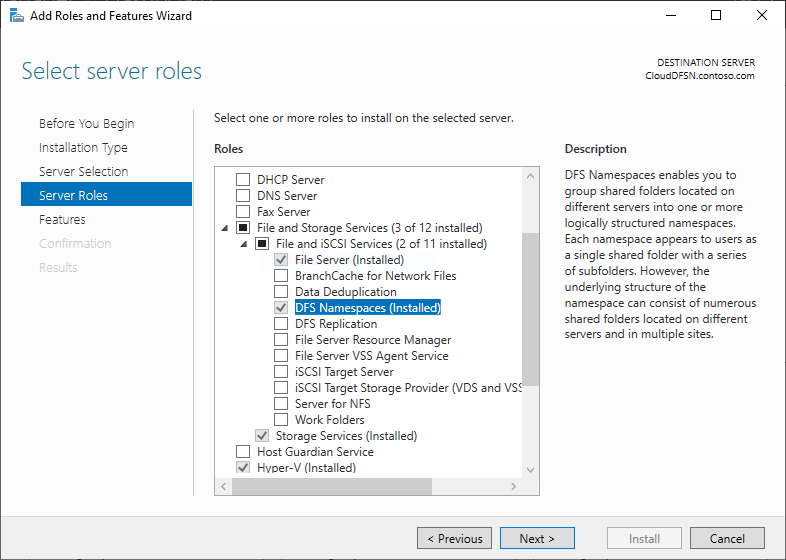
Après avoir coché le rôle DFS Namespaces, vous pouvez sélectionner Suivant sur tous les écrans suivants, puis Installer dès que l’Assistant active le bouton. Une fois l’installation terminée, vous pouvez configurer votre espace de noms.
Reprendre des noms de serveurs existants avec la consolidation de la racine
Une utilisation importante pour les espaces de noms DFS consiste à prendre le nom d’un serveur existant à des fins de refactorisation de la disposition physique des partages de fichiers. Par exemple, vous souhaiterez peut-être consolider des partages de fichiers à partir de plusieurs anciens serveurs de fichiers sur un seul serveur de fichiers lors d’une migration de modernisation. Traditionnellement, la familiarité de l’utilisateur final et la liaison de documents limitent votre capacité à consolider les partages de fichiers à partir de serveurs de fichiers disparates ensemble sur un seul hôte. Toutefois, la fonctionnalité de consolidation de la racine de DFS Namespaces vous permet de mettre en place un serveur unique pour plusieurs noms de serveurs et de router vers le nom de partage approprié.
Bien qu’elle soit utile pour différents scénarios de migration de centre de données, la consolidation racine est particulièrement utile pour adopter des partages de fichiers Azure natifs dans le cloud, car :
- Les partages de fichiers Azure ne vous permettent pas de conserver les noms de serveur locaux existants.
- Les partages de fichiers Azure doivent être accessibles via le nom de domaine complet (FQDN) du compte de stockage. Par exemple, un partage de fichiers Azure appelé
sharedans un comptestorageaccountde stockage est toujours accessible via le\\storageaccount.file.core.windows.net\sharechemin UNC. Cela peut prêter à confusion pour les utilisateurs finaux qui attendent un nom court (par\\MyServer\shareexemple) ou un nom qui est un sous-domaine du nom de domaine de l’organisation (par exemple\\MyServer.contoso.com\share).
La consolidation racine peut uniquement être utilisée avec des espaces de noms autonomes. Si vous disposez déjà d’un espace de noms basé sur un domaine existant pour vos partages de fichiers, vous n’avez pas besoin de créer d’espace de noms consolidé racine.
Activation de la consolidation de la racine
Activez la consolidation de la racine en définissant les clés de Registre suivantes à partir d’une session PowerShell avec élévation de privilèges (ou en utilisant la communication à distance PowerShell).
New-Item `
-Path "HKLM:SYSTEM\CurrentControlSet\Services\Dfs" `
-Type Registry `
-ErrorAction SilentlyContinue
New-Item `
-Path "HKLM:SYSTEM\CurrentControlSet\Services\Dfs\Parameters" `
-Type Registry `
-ErrorAction SilentlyContinue
New-Item `
-Path "HKLM:SYSTEM\CurrentControlSet\Services\Dfs\Parameters\Replicated" `
-Type Registry `
-ErrorAction SilentlyContinue
Set-ItemProperty `
-Path "HKLM:SYSTEM\CurrentControlSet\Services\Dfs\Parameters\Replicated" `
-Name "ServerConsolidationRetry" `
-Value 1
Création d’entrées DNS pour les noms de serveurs de fichiers existants
Pour que les espaces de noms DFS répondent aux noms de serveurs de fichiers existants, créez des enregistrements d’alias (CNAME) pour vos serveurs de fichiers existants qui pointent sur le nom du serveur d’espaces de noms DFS. La procédure exacte de mise à jour de vos enregistrements DNS peut dépendre des serveurs que votre organisation utilise et si votre organisation utilise des outils personnalisés pour automatiser la gestion du DNS. Les étapes suivantes concernent le serveur DNS inclus avec Windows Server et automatiquement utilisé par Windows AD.
Sur un serveur DNS Windows, ouvrez la console de gestion DNS. Vous pouvez le trouver en sélectionnant le bouton Démarrer et en tapant DNS. Accédez à la zone de recherche vers l’avant pour votre domaine. Par exemple, si votre domaine est contoso.com, la zone de recherche vers l’avant se trouve sous Zones de recherche directe>contoso.com dans la console de gestion. La hiérarchie exacte indiquée dans cette boîte de dialogue dépend de la configuration DNS de votre réseau.
Cliquez avec le bouton droit sur votre zone de recherche vers l’avant, puis sélectionnez Nouvel alias (CNAME) . Dans la boîte de dialogue résultante, entrez le nom court du serveur de fichiers que vous remplacez (le nom de domaine complet est renseigné automatiquement dans la zone de texte intitulée Nom de domaine complet). Dans la zone de texte intitulée Nom de domaine complet (FQDN) pour l’hôte cible, entrez le nom du serveur DFS-N. Vous pouvez utiliser le bouton Parcourir pour vous aider à sélectionner le serveur si vous le souhaitez. Sélectionnez OK pour créer l’enregistrement CNAME pour votre serveur.
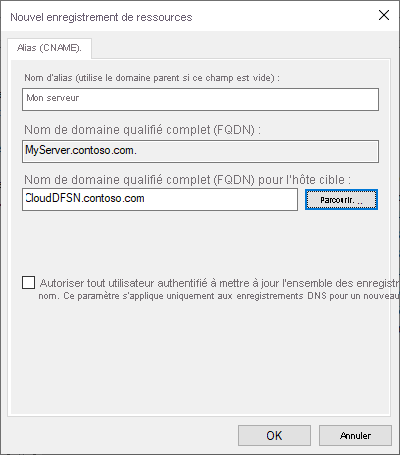
Créer un espace de noms
L’unité de base de la gestion de DFS Namespaces est l’espace de noms. La racine ou le nom de l’espace de noms est le point de départ de l’espace de noms, de sorte que dans le chemin \\contoso.com\Public\UNC , la racine de l’espace de noms est Public.
Si vous utilisez des espaces de noms DFS pour reprendre un nom de serveur existant dans le cadre de la consolidation racine, le nom de l'espace de noms doit être le nom du serveur que vous souhaitez reprendre, précédé du caractère #. Par exemple, si vous souhaitez prendre le contrôle d’un serveur existant nommé MyServer, vous devez créer un espace de noms DFS-N appelé #MyServer. L’exemple PowerShell ajoute automatiquement le préfixe à #, mais si vous créez l’entrée via la console de gestion DFS, vous devrez ajouter le préfixe manuellement si nécessaire.
Pour créer un espace de noms, ouvrez la console de gestion DFS . Vous pouvez le trouver en sélectionnant le bouton Démarrer et en tapant DFS Management. La console de gestion résultante comporte deux sections appelées Espaces de noms et réplication, qui font référence aux espaces de noms DFS et à la réplication DFS (DFS-R) respectivement. Azure File Sync fournit un mécanisme de réplication et de synchronisation moderne qui peut être utilisé à la place de DFS-R si la réplication est également souhaitée.
Sélectionnez la section Espaces de noms , puis sélectionnez le bouton Nouvel espace de noms (vous pouvez également cliquer avec le bouton droit sur la section Espaces de noms ). L’Assistant Nouvel espace de noms qui en résulte vous guide dans la création d’un espace de noms.
La première section de l’assistant vous invite à sélectionner le serveur de l’espace de noms DFS destiné à héberger cet espace de noms. Plusieurs serveurs peuvent héberger un espace de noms, mais vous devez configurer des espaces de noms DFS avec un seul serveur à la fois. Entrez le nom du serveur d’espace de noms DFS souhaité, puis sélectionnez Suivant. Dans la section Nom et paramètres de l’espace de noms, entrez le nom souhaité de votre espace de noms, puis sélectionnez Suivant.
La section Type d’espace de noms vous permet de choisir entre un espace de noms basé sur un domaine et un espace de noms autonome. Si vous envisagez d’utiliser des espaces de noms DFS pour conserver un nom d’appareil NAS/serveur de fichiers existant, vous devez sélectionner l’option d’espace de noms autonome. Pour tout autre scénario, sélectionnez un espace de noms basé sur un domaine. Pour plus d’informations sur le choix entre les types d’espaces de noms, reportez-vous à namespace types.
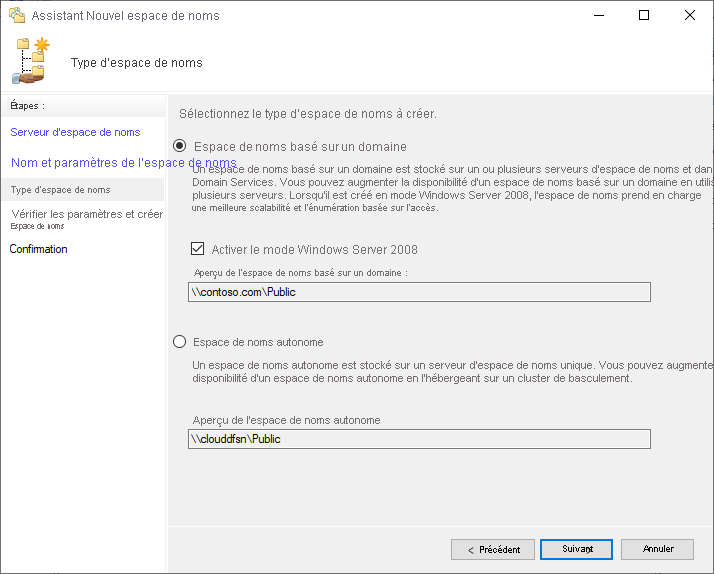
Sélectionnez le type d’espace de noms souhaité pour votre environnement, puis sélectionnez Suivant. L’Assistant résume ensuite l’espace de noms à créer. Sélectionnez Créer pour créer l’espace de noms et Fermer une fois la boîte de dialogue terminée.
Configurer des dossiers et des cibles de dossiers
Pour qu’un espace de noms soit utile, il doit avoir des dossiers et des cibles de dossier. Chaque dossier peut avoir une ou plusieurs cibles de dossier, qui sont des pointeurs vers le ou les partages de fichiers SMB qui hébergent ce contenu. Lorsque les utilisateurs parcourent un dossier avec des cibles de dossier, l’ordinateur client reçoit une référence qui redirige de manière transparente l’ordinateur client vers l’une des cibles de dossier. Vous pouvez également avoir des dossiers sans cibles de dossiers pour ajouter une structure et une hiérarchie à l’espace de noms.
Vous pouvez considérer les dossiers d’espaces de noms DFS comme analogues aux partages de fichiers.
Dans la console gestion DFS, sélectionnez l’espace de noms que vous venez de créer et sélectionnez Nouveau dossier. La boîte de dialogue Nouveau dossier résultant vous permet de créer à la fois le dossier et ses cibles.
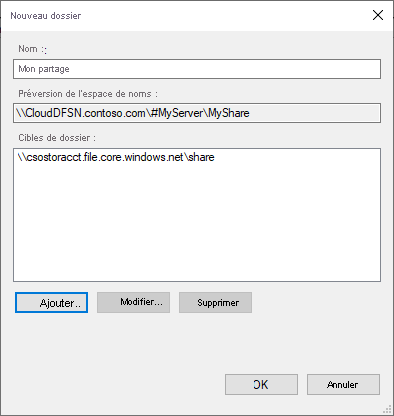
Dans la zone de texte intitulée Nom , indiquez le nom du dossier. Sélectionnez Ajouter... pour ajouter des cibles de dossier pour ce dossier. La boîte de dialogue Ajouter une cible de dossier résultante fournit une zone de texte intitulée Chemin d’accès à la cible de dossier dans laquelle vous pouvez fournir le chemin UNC au dossier souhaité. Sélectionnez OK dans la boîte de dialogue Ajouter une cible de dossier . Si vous ajoutez un chemin UNC à un partage de fichiers Azure, vous pouvez recevoir un message signalant que le serveur storageaccount.file.core.windows.net ne peut pas être contacté. Ceci est attendu ; sélectionnez Oui pour continuer. Enfin, sélectionnez OK dans la boîte de dialogue Nouveau dossier pour créer le dossier et les cibles de dossier.
Maintenant que vous avez créé un espace de noms, un dossier et une cible de dossier, vous devez être en mesure de monter votre partage de fichiers via des espaces de noms DFS. Si vous utilisez un espace de noms basé sur un domaine, le chemin complet de votre partage doit être \\<domain-name>\<namespace>\<share>. Si vous utilisez un espace de noms autonome, le chemin complet de votre partage doit être \\<DFS-server>\<namespace>\<share>. Si vous utilisez un espace de noms autonome avec consolidation racine, vous pouvez accéder directement via votre ancien nom de serveur, tel que \\<old-server>\<share>.
Énumération basée sur l’accès (Abe)
L’utilisation d’ABE pour contrôler la visibilité des fichiers et dossiers dans les partages de fichiers Azure SMB n’est pas actuellement un scénario pris en charge. ABE est une fonctionnalité de DFS-N. Il est donc possible de configurer l’authentification basée sur l’identité et d’activer la fonctionnalité ABE. Toutefois, cela s’applique uniquement aux cibles de dossier DFS-N ; elle ne s’applique pas rétroactivement aux partages de fichiers ciblés eux-mêmes. Cela s'explique par le fait que DFS-N fonctionne par référence, plutôt qu'en tant que proxy devant la destination du dossier.
Par exemple, si l’utilisateur saisit le chemin d’accès \\mydfsnserver\share, le client SMB obtient la redirection vers \\mydfsnserver\share => \\server123\share et effectue le montage sur ce dernier.
En raison de cela, ABE fonctionne uniquement dans les cas où le serveur DFS-N héberge la liste des noms d’utilisateur avant la redirection :
\\DFSServer\users\contosouser1 => \\SA.file.core.windows.net\contosouser1
\\DFSServer\users\contosouser1 => \\SA.file.core.windows.net\users\contosouser1
(Où contosouser1 est un sous-dossier du partage utilisateurs)
Si chaque utilisateur est un sous-dossier après la redirection, ABE ne fonctionnera pas :
\\DFSServer\SomePath\users --> \\SA.file.core.windows.net\users
Voir aussi
- Déploiement d’un partage de fichiers Azure : planification d’un déploiement Azure Files et création d’un partage de fichiers.
- Configuration de l’accès au partage de fichiers : considérations relatives à l’authentification basée sur l’identité et à la mise en réseau pour l’accès direct.
- Espaces de noms du système de fichiers distribués Windows Server